Hoe een Facebook-verhaal te maken

Facebook-verhalen kunnen erg leuk zijn om te maken. Hier is hoe je een verhaal kunt maken op je Android-apparaat en computer.
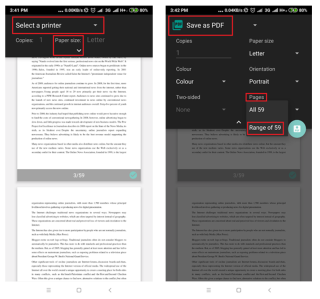
Als u te maken heeft met grote PDF-bestanden, wilt u soms relevante pagina's splitsen en die belangrijke delen scheiden om op te slaan in een ander afzonderlijk bestand. Net zoals wanneer je een eBook downloadt en je wilt er bepaalde hoofdstukken uit bewaren, niet het hele boek. Het proces van het extraheren van pagina's verkleint niet alleen de bestandsgrootte om gemakkelijk via e-mail te delen, maar stelt u ook in staat het nieuwe bestand te gebruiken in webpagina's, tekstverwerkingsdocumenten of voor PowerPoint-presentaties.
Als u snel pagina's uit PDF wilt extraheren en uw bureaublad buiten bereik is, kunt u uw mobiele apparaat gebruiken om de taak uit te voeren en gelukkig kan dit worden gedaan zonder dat u PDF-editors hoeft aan te schaffen .
Laten we dus eens kijken hoe u PDF-pagina's kunt scheiden zonder hulp van een hulpprogramma van derden.

Afbeeldingsbron: apowersoft
Lees ook:-
Hoe een iPhone of Android-telefoon te ontgrendelen met... Een kapot apparaat kan u veel zorgen baren. Vooral als het touchscreen niet meer reageert. Als je dat denkt...
Pagina's uit PDF extraheren in Android
Het extraheren van pagina's in Android is een vrij eenvoudig proces, terwijl er veel tools van derden zijn om dit te doen, dus de handmatige procedure wordt hieronder besproken:
Stap 1- Start het PDF-document op uw apparaat > klik op het pictogram 'drie stippen' in de rechterbovenhoek > tik op de optie 'Afdrukken' .
Stap 2- Klik op de optie 'Selecteer een printer' aan de linkerkant > stel deze in als 'Opslaan als PDF' .
Stap 3 Tik daaronder op de vervolgkeuzeknop 'Papierformaat' > kies onder de kolom Pagina's 'Bereik van 59' in plaats van Alle 59.
Opmerking: 59 is het totale aantal pagina's in ons referentie-PDF-bestand.
Stap 4- Nadat u op de optie 'Bereik van 59' hebt geklikt, voert u het aantal pagina's in dat u wilt extraheren.
Bijvoorbeeld: 2-3 of 7-11.
Stap 5- Als u klaar bent met het selecteren van de gewenste pagina's, klikt u op het PDF-pictogram (rechtsonder) > u wordt doorgestuurd naar het 'Opslaan'-scherm.
Vul de nodige details in, zoals het nieuwe bestand een naam geven en de locatie selecteren waar u het nieuwe PDF-document wilt opslaan. Dat is alles, je bent klaar!
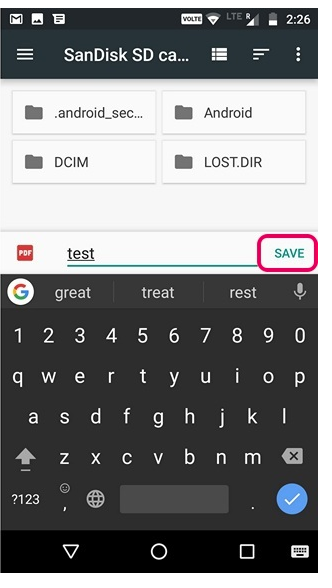
Lees ook:-
7 verborgen Android Pie-functies die u waarschijnlijk niet hebt ... De bètaversie van Android Pie is al uitgerold. Het kreeg een geheel nieuwe look, gebarennavigatie, AI-smarts,...
Pagina's uit PDF extraheren in iOS
Voor Apple-gebruikers is dit de truc om PDF-pagina's te scheiden en een enkel document op te slaan.
Stap 1- Open het PDF-bestand via iCloud Drive of bestandsbeheer voor iOS. Zodra het is geopend > klik op de knop 'Delen' > en klik op 'Afdrukken' .
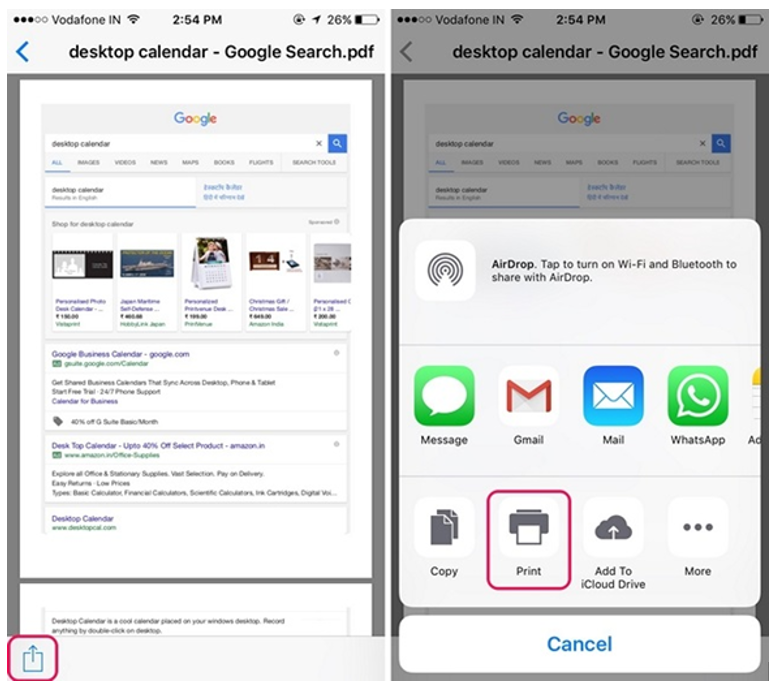
Afbeeldingsbron: Beebom
Stap 2- Op de pagina Printeropties > selecteer 'Bereik' van de pagina's die u wilt extraheren. Eenmaal het aantal pagina's geselecteerd > knijp uit in de voorbeeldpagina's.
Stap 3- U wordt naar een nieuwe pagina gebracht waar u nogmaals op de knop 'Delen' moet tikken > Sla het nieuwe PDF-bestand op.
Dat is alles wat u met succes hebt geëxtraheerd uit PDF in iOS.
Conclusie
Het was veel makkelijker dan je dacht, toch? Deze methoden zijn vooral erg handig als het gaat om het werken met grote PDF-bestanden . Nu is het splitsen van afzonderlijke pagina's van zware PDF-bestanden nooit meer een probleem. Met deze eenvoudige en effectieve methoden kunt u uw klus klaren zonder ook maar een cent te investeren in toepassingen en software voor het bewerken van PDF's .
Facebook-verhalen kunnen erg leuk zijn om te maken. Hier is hoe je een verhaal kunt maken op je Android-apparaat en computer.
Leer hoe je vervelende automatisch afspelende video
Los een probleem op waarbij de Samsung Galaxy Tab A vastzit op een zwart scherm en niet inschakelt.
Lees nu hoe u muziek en video
Wil je e-mailaccounts toevoegen of verwijderen op je Fire-tablet? Onze uitgebreide gids leidt je stap voor stap door het proces, waardoor je e-mailaccounts snel en eenvoudig kunt beheren op je favoriete apparaat. Mis deze must-read tutorial niet!
Een tutorial die twee oplossingen toont om apps permanent te voorkomen dat ze opstarten op je Android-apparaat.
Deze tutorial laat zien hoe je een tekstbericht van een Android-apparaat kunt doorsturen met behulp van de Google Berichten-app.
Heeft u een Amazon Fire en wilt u Google Chrome erop installeren? Leer hoe u Google Chrome kunt installeren via APK-bestand op Kindle-apparaten.
Hoe je spellingscontrole instellingen kunt in- of uitschakelen in het Android-besturingssysteem.
Vraag je je af of je die oplader van een ander apparaat kunt gebruiken met je telefoon of tablet? Deze informatieve post geeft je enkele antwoorden.







